编辑:秩名2023-02-07 13:54:12
Photoshop在所有的图像处理软件中相当于老大哥地位的存在,软件的功能非常的强大,在这款软件中,只有你想不到,没有你做不到的图像处理工作,Photoshop软件的人像美化功能也特别的强大,不过很多小伙伴们不知道如何操作,那么小编为大家介绍一下如何进行这一工作。

1首先我们要进行的是整容,也即瘦身变形,本实例中只有头部,所以主要的操作就集中在脸部,整容基本上都是利用液化工具,选择菜单“滤镜-》液化”,液化的窗口界面如下,比较复杂,但整容一般用不到太多设置,主要利用左上角工具栏中的“向前变形工具”,单击选中即可,如下图所示:
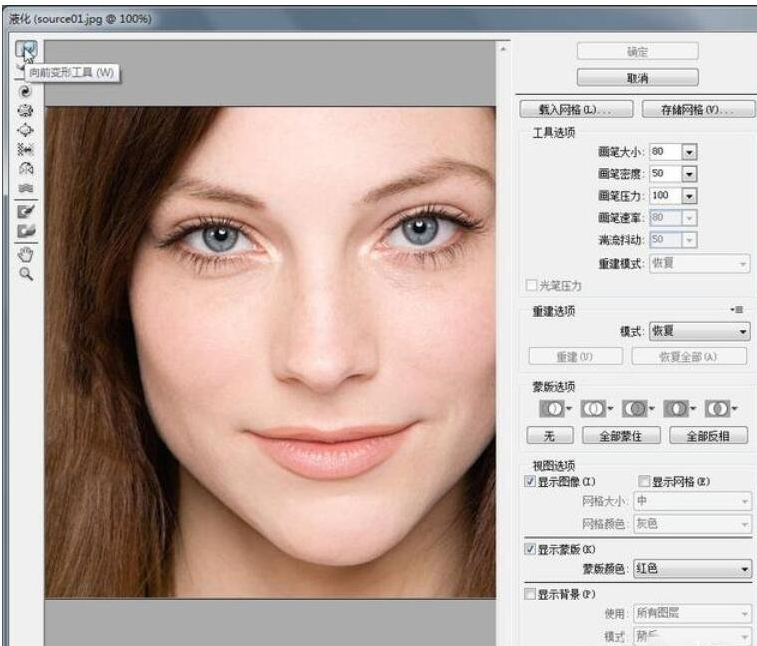
2、选择“向前变形工具”后,鼠标的指针会变成圆形状,中间有十字对准点,通过“[”、“]”键可以控制圆形区域的大小,这里要特别注意的是脸部调整时指针大小一定要控制得当,太小容易造成脸的轮廓不平整,太大则不好控制细节。
向前变形工具的使用方法很简单,移动圆形指针到需要变形的位置,按住左键向需要变形的方向推动,然后再放开左键即可。本例中需要对两边脸的轮廓进行瘦身处理,一般人到中年后都会发福,青春时期一般都会瘦一些,利用向前变形工具先处理左脸轮廓,如下图所示,将脸的边缘向中间推送变形:

3、接着处理右脸轮廓,注意左右要大致对称,不能一边大一边小,如下图所示:
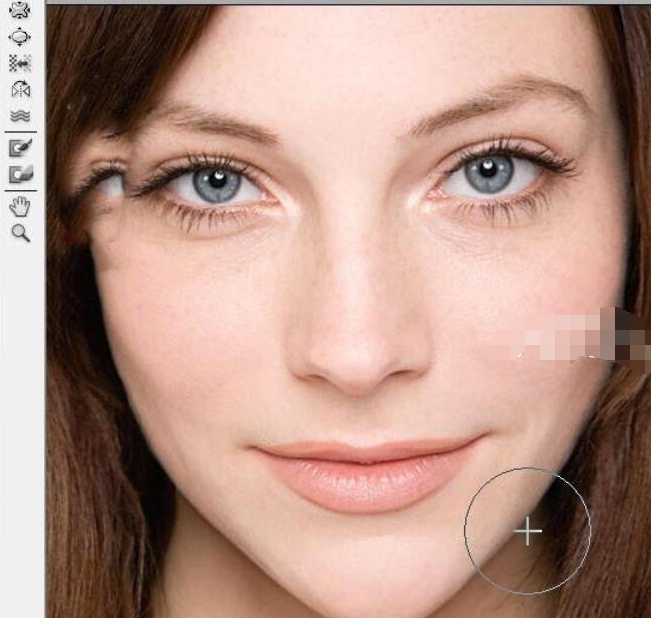
4、两边的脸颊向里推后可能会导致下巴变尖,所以也要适当将下巴向上推送,让脸的整体轮廓达到一个平衡状态,如下图所示:
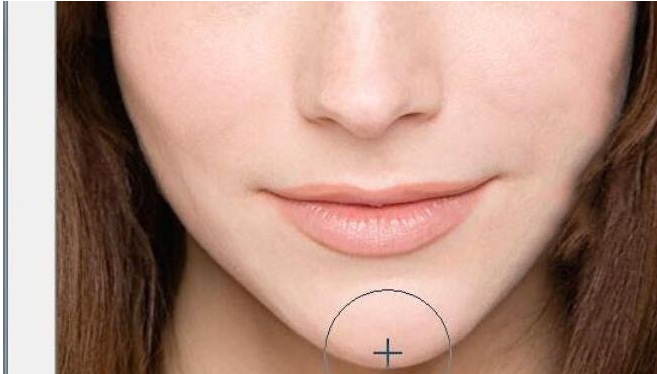
5、接下来根据情况处理五官,比如嘴巴,本例中适当将两边的嘴角向中间推送,让嘴角微翘,这样会让人物神态看起来更娇羞可爱一些,当然根据个人需要进行调整,如下图所示:
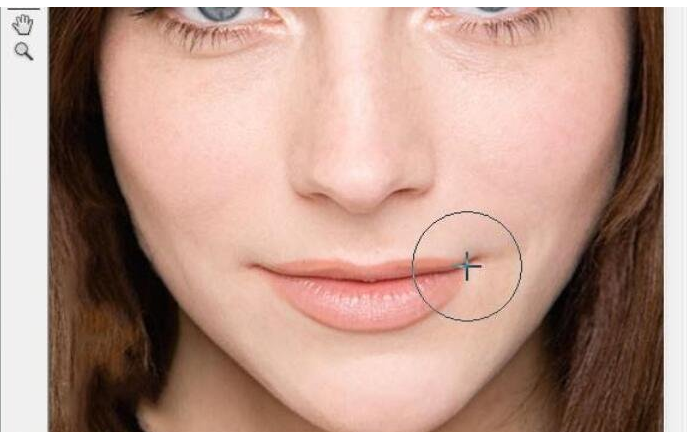
6、处理完嘴角也要适当处理一下嘴唇,适当调整,让整体看起来自然即可,如下图所示:
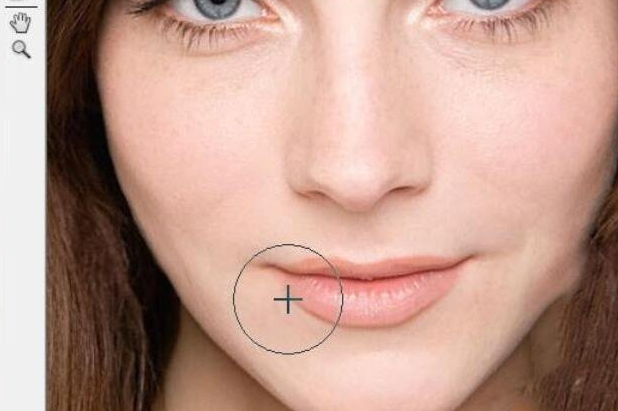
7、鼻子是否需要处理要看情况,本例中将其适当向上推送一些,让鼻孔看得清晰一些,如下图所示:
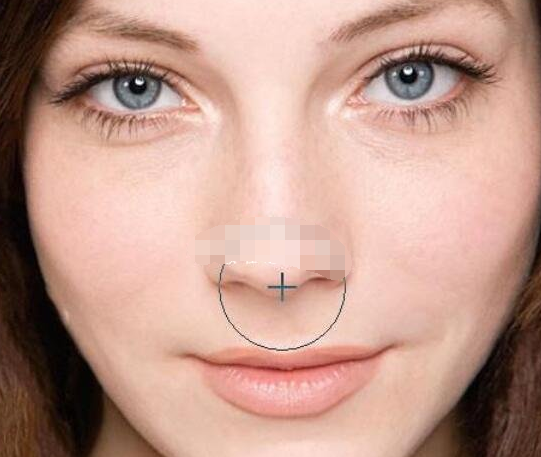
8、另外还可以根据情况处理一下眼睛大小、眉毛走向、眼角角度、两边额头宽度等,这里不一一列举说明,总之调整到你满意为止,然后确定应用液化,如下图所示:

看了这么多,你学会了吗?想要获得最新资讯就来IE浏览器中文网站!简单易懂的软件教程、令人耳目一新的游戏玩法这里统统都有,更多精彩不容错过!

在我们日常生活或是工作中,经常会遇到要对一些图片进行编辑的情况,一款优秀的图片编辑软件能够带给我们更加便捷的操作,使我们的图片更加精致,如今市面上有很多图片编辑的软件,到底哪款好用呢?下面就跟着小编一起来看看这些精挑细选出来的图片编辑软件吧。

27.63MB
系统工具

55.97MB
图片制作

503.65KB
图像处理

42.79MB
其他工具

54.84MB
图像处理

597.47KB
图像处理

51.66MB
图片素材

39.88MB
图像处理

53.22MB
其他工具

40.59MB
图像处理

59.36MB
图像处理

774.88KB
图像处理
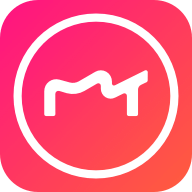
48.86MB
图像处理

39.76MB
图像处理
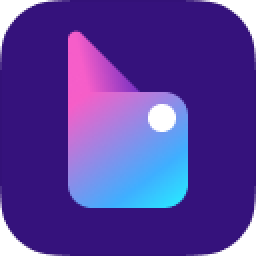
411.06KB
图像处理

55Mb
图像处理

30.78MB
图像处理

304.83MB
图像处理
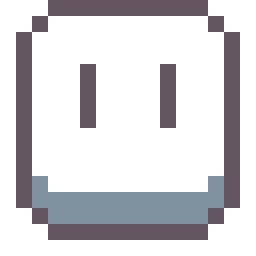
33.11MB
图像处理

56.93MB
图像处理
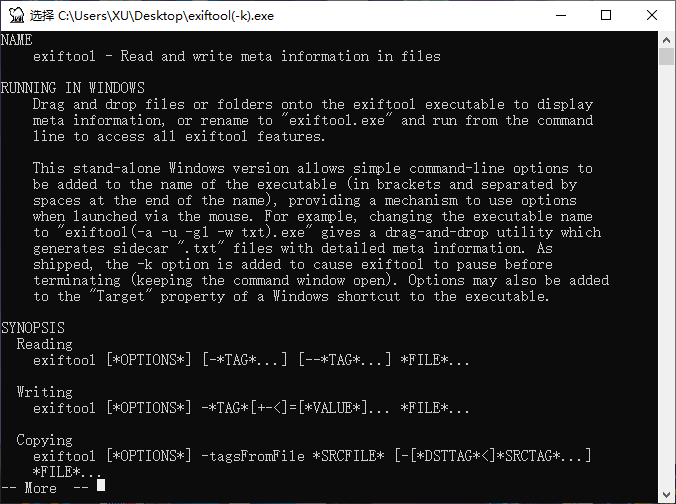
48.35MB
图像处理

56Mb
图像处理
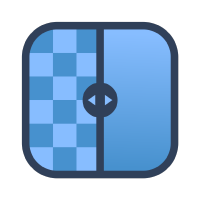
45.18MB
图像处理
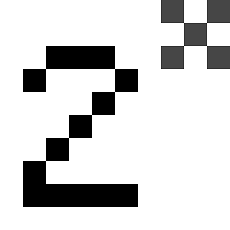
56Mb
图像处理